การสร้างและใช้งานลิงก์รับชำระเงิน (Payment Link)
 กดที่รูปเพื่อขยาย
กดที่รูปเพื่อขยาย
ขั้นตอนที่ 1/9
เลือกเมนู “ขายออนไลน์”
ขั้นตอนที่ 2/9
เลือกเมนู “สร้างบิลเก็บเงิน”
ขั้นตอนที่ 3/9
ใส่ชื่อลูกค้า
และ “กดเพิ่มรายการสินค้า”
ขั้นตอนที่ 4/9
เพิ่มรายการสั่งซื้อ
ขั้นตอนที่ 5/9
เลือกรูปแบบ “ลิงก์ชำระเงิน
Payment Link” ระบุระยะเวลาใช้
งานลิงก์ และ กด ต่อไป
ขั้นตอนที่ 6/9
เลือก “แชร์บิล”
ขั้นตอนที่ 7/9
เลือกชื่อลูกค้า “เพื่อแชร์ลิงก์”
ขั้นตอนที่ 8/9
ระบบจะส่งลิงก์ให้ลูกค้าทาง
โซเชียล ตามที่ระบุ
ขั้นตอนที่ 9/9
หลังจากลูกค้าทำการชำระเงิน
เสร็จสิ้น จะแสดงในรายการขาย
ในเมนู “หน้าร้าน”
 กดที่รูปเพื่อขยาย
กดที่รูปเพื่อขยาย
ขั้นตอนที่ 1/5
ลูกค้า กด “ลิงก์ชำระเงิน”
และเลือก “ช่องทางการชำระเงิน”
*รองรับเฉพาะบัตรเครดิต
และเดบิตในประเทศไทยเท่านั้น
ขั้นตอนที่ 2/5
ให้ลูกค้า กรอกข้อมูลบัตร
ให้ครบถ้วน และกด “Pay Now”
ขั้นตอนที่ 3/5
ให้ลูกค้า “บันทึก QR” เพื่อชำระ
เงิน ผ่าน Mobile Banking
ขั้นตอนที่ 4/5
ให้กรอกเบอร์โทรศัพท์ ที่ผูกกับ
K PLUS หรือเบอร์โทรศัพท์ที่ลง
ทะเบียนพร้อมเพย์ และกด “Pay Now"
ขั้นตอนที่ 5/5
ผลการทำรายการ
จะปรากฎเมื่อ ทำรายการเสร็จสิ้น
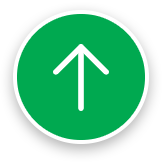
 กดที่รูปเพื่อขยาย
กดที่รูปเพื่อขยาย
 กดที่รูปเพื่อขยาย
กดที่รูปเพื่อขยาย